固态硬盘分区工具
硬盘(SSD)因其高速读写和稳定性,在现代计算机中广泛应用,为了充分发挥其性能并满足不同用户的需求,合理分区是至关重要的一步,以下是几种常用的固态硬盘分区工具及其使用方法:
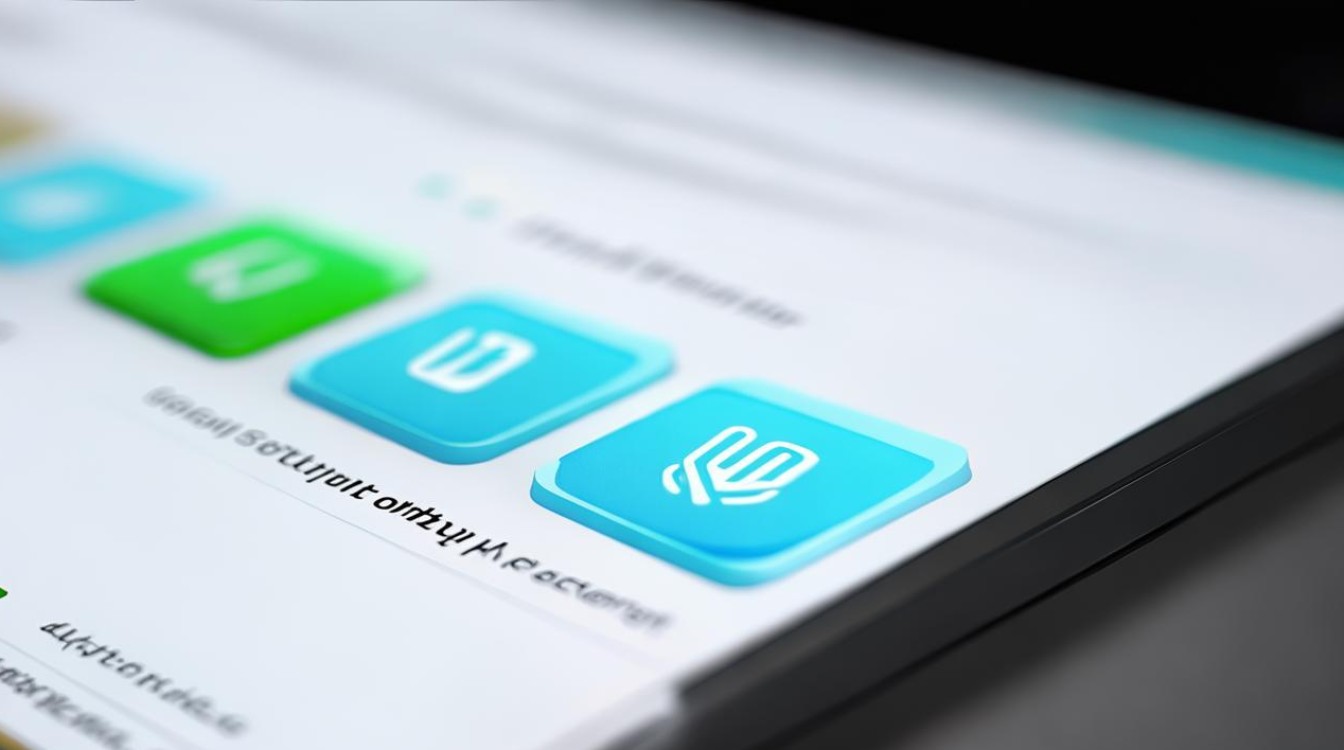
Windows系统自带磁盘管理工具
-
特点
- 无需额外安装:作为Windows系统内置工具,随系统一同安装,无需用户单独下载安装软件,方便快捷,随时可用。
- 操作相对简单:界面简洁直观,对于熟悉Windows系统操作的用户来说,容易上手,基本分区操作如创建、删除、格式化分区等都能轻松完成。
- 兼容性好:与Windows系统完美兼容,能稳定地对系统中的各类硬盘包括固态硬盘进行分区管理,不易出现兼容性问题导致系统不稳定等情况。
-
使用方法
- 右键点击桌面上的“此电脑”图标,选择“管理”,在弹出的计算机管理窗口中,找到并点击左侧的“磁盘管理”选项,即可进入磁盘管理界面,可以清晰地看到固态硬盘的分区情况以及剩余未分配空间等信息。
- 若要创建新分区,可在未分配空间上右键点击,选择“新建简单卷”,然后按照向导提示逐步操作,设置分区大小、驱动器号、文件系统格式(一般选NTFS格式用于Windows系统)等,最后点击“完成”即可成功创建一个新分区。
DiskGenius
-
特点
- 功能丰富强大:除了基本的分区创建、删除、调整大小等功能外,还具备数据恢复、备份还原、磁盘克隆等高级功能,能满足专业用户以及普通用户在复杂场景下对固态硬盘的操作需求。
- 支持多种文件系统:不仅支持常见的NTFS、FAT32等文件系统格式,还能对Linux系统常用的ext系列文件系统等进行相应操作,方便在不同操作系统环境使用的用户对固态硬盘进行处理。
- 操作灵活:提供了较为细致的参数设置选项,例如可以精确设置分区的起始位置、簇大小等,让用户能够根据实际需求更精准地对固态硬盘进行分区布局。
-
使用方法
- 首先从官方网站下载DiskGenius安装包,进行安装后打开软件,软件会自动检测电脑上的硬盘设备,包括固态硬盘,并以直观的图形界面展示各分区情况及空闲区域。
- 创建分区时,可在空闲区域点击鼠标右键,选择“建立新分区”,接着在弹出的对话框中,输入分区大小、分区类型(如主分区、扩展分区等)、文件系统等相关信息,确认无误后点击“确定”,即可完成新分区的创建。
傲梅分区助手
-
特点
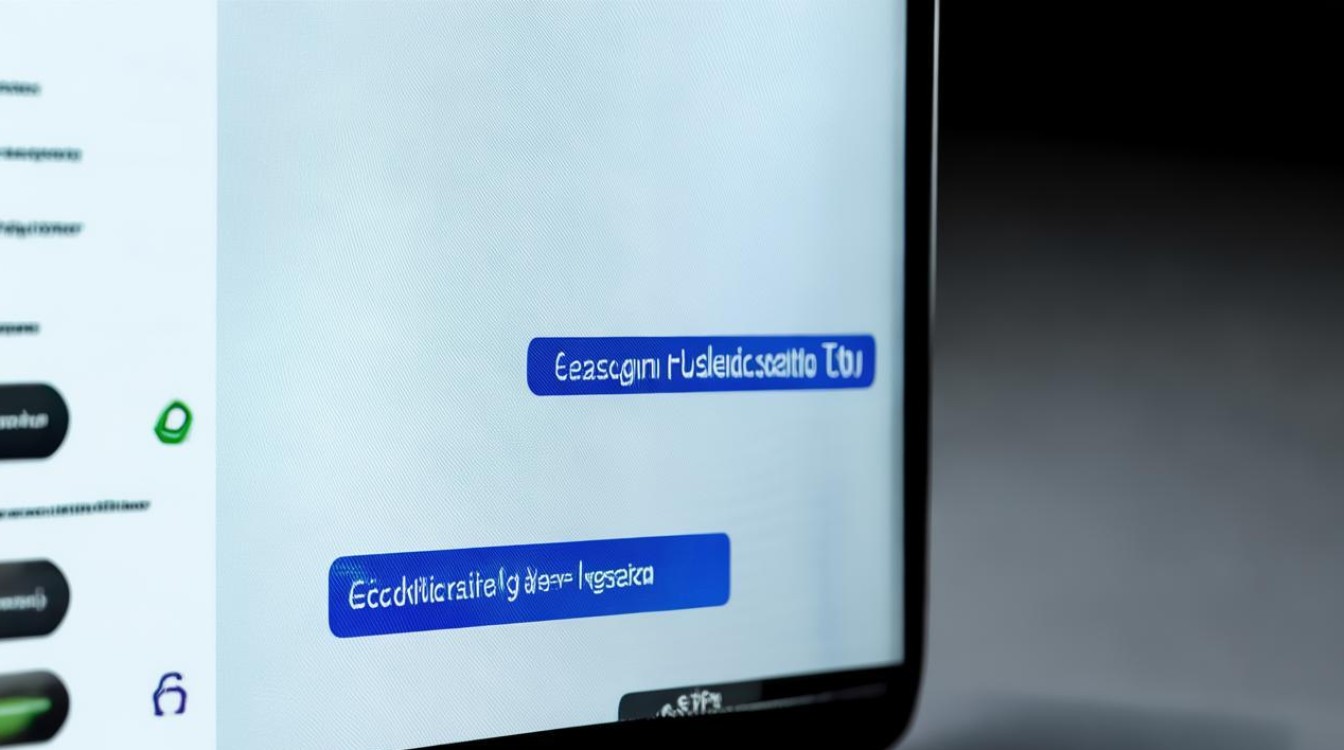
- 操作简单易上手:界面设计简洁明了,操作流程清晰,即使是初次接触分区的用户也能快速掌握使用方法,轻松完成固态硬盘的分区任务。
- 提供多种分区模式:除了常规的分区创建、调整等功能外,还提供了诸如快速分区、合并分区、分割分区等特色功能模式,方便用户根据不同需求灵活选择。
- 安全可靠:在对固态硬盘进行分区操作过程中,有完善的数据保护机制,能有效避免因误操作等原因导致的数据丢失风险,保障用户数据安全。
-
使用方法
- 下载安装傲梅分区助手后,打开软件,软件会显示电脑上所有的磁盘信息,找到对应的固态硬盘盘符。
- 如果要创建新分区,点击固态硬盘盘符右侧的“更多操作”按钮,选择“创建分区”,在弹出的窗口中设置好分区类型、大小、位置等参数,然后点击“确定”,软件会提示是否立即执行操作,用户可根据需要选择立即执行或稍后执行。
易我分区大师
-
特点
- 全面的功能集合:涵盖了分区管理、数据迁移、系统迁移、磁盘诊断等一系列与磁盘相关的功能,不仅可以对固态硬盘进行分区操作,还能解决因固态硬盘使用过程中出现的各类相关问题。
- 良好的兼容性:支持Windows各个版本的操作系统,并且在不同硬件环境下都能稳定运行,无论是台式机还是笔记本电脑中的固态硬盘,都能很好地适配。
- 用户引导友好:在软件操作过程中,会有详细的操作提示以及相关功能的解释说明,帮助用户更好地理解每一步操作的意义和作用,便于做出正确的操作决策。
-
使用方法
- 先在官网下载易我分区大师并完成安装,启动软件后,在主界面可以看到电脑中所有的存储设备,选中要进行分区的固态硬盘。
- 点击“分区管理”选项,在这里可以选择创建新分区、调整现有分区大小等多种操作,比如创建新分区时,只需点击“创建”按钮,然后按照向导依次设置分区大小、文件系统、分区标签等信息,最后点击“确定”就能完成分区创建。
以下是关于固态硬盘分区工具的FAQs:
问题1:使用第三方分区工具会不会影响固态硬盘的使用寿命?
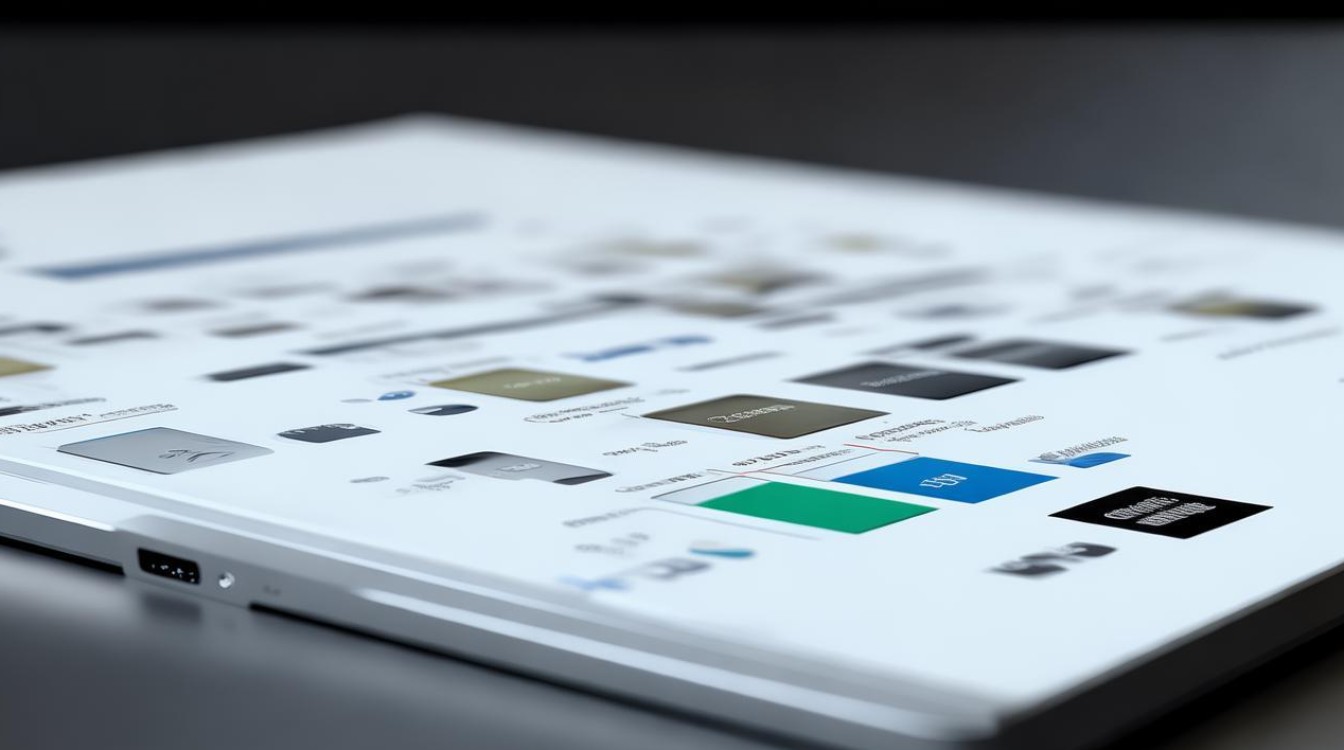
答:正常情况下,正规的第三方分区工具本身不会直接影响固态硬盘的使用寿命,像DiskGenius、傲梅分区助手、易我分区大师等知名工具,在研发时都会充分考虑对硬盘的读写操作规范,尽量采用优化的算法来减少不必要的擦写次数,如果在分区过程中频繁进行大规模的分区调整操作,例如反复调整分区大小、频繁格式化分区等,可能会间接增加固态硬盘的读写量,从而在一定程度上影响其寿命,但只要合理操作,遵循正确的分区原则和使用习惯,使用第三方分区工具是安全的。
问题2:固态硬盘分区后还可以更改分区大小吗?
答:是可以的,但有一定的条件和注意事项,如果是使用Windows系统自带的磁盘管理工具进行分区大小调整,只能在相邻的分区且存在未分配空间的情况下进行有限的调整,比如只能扩展分区到相邻的未分配空间或者压缩分区释放出一部分空间变成未分配空间,而像DiskGenius、傲梅分区助手、易我分区大师等第三方工具则功能更强大些,它们可以在更复杂的条件下调整分区大小,即使没有相邻的未分配空间,也可以通过调整其他分区的布局等方式来实现分区大小的改变。
版权声明:本文由 芯智百科 发布,如需转载请注明出处。







 冀ICP备2021017634号-12
冀ICP备2021017634号-12
 冀公网安备13062802000114号
冀公网安备13062802000114号